Comment afficher et accéder à ce qui est partagé sur le réseau
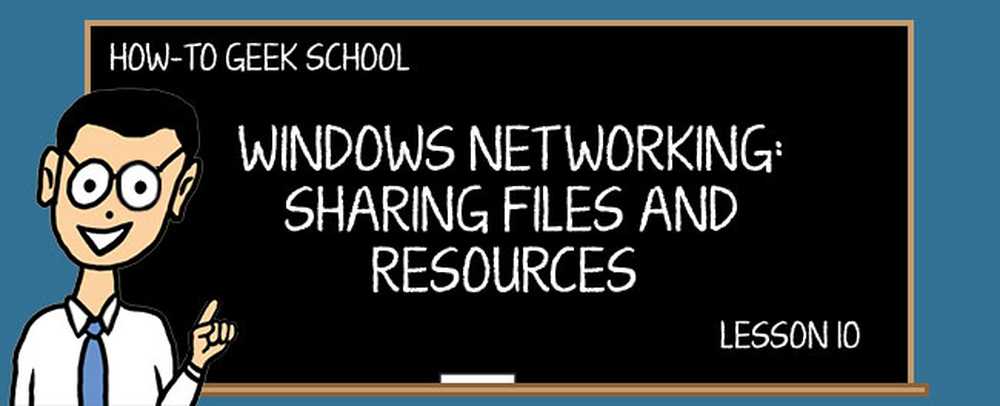
Pour la dernière leçon de cette série Geek School, nous parlerons de l'accès à tout ce qui est partagé sur le réseau..
NAVIGATION SCOLAIRE- Comptes d'utilisateurs, groupes, autorisations et leur rôle dans le partage
- Les concepts de base du partage de réseau
- Personnalisation de vos paramètres de partage réseau
- Partage avec d'autres personnes à l'aide du dossier public
- Partage avec le groupe de maison
- Partage avec le réseau à l'aide de l'assistant de partage
- Partage avec le réseau à l'aide du partage avancé
- Comment travailler avec des lecteurs réseau et des emplacements réseau
- Comment partager des appareils avec d'autres personnes sur le réseau
- Comment afficher et accéder à ce qui est partagé sur le réseau
Nous allons commencer par montrer comment afficher et accéder à ce qui est partagé par d'autres sur le groupe résidentiel, à la fois sous Windows 7 et Windows 8.x. Même si les étapes à suivre sont un peu différentes, les principes de base sont les mêmes dans les deux systèmes d'exploitation..
Ensuite, nous expliquerons comment accéder à tout ce qui est partagé sur le réseau, même à partir d'ordinateurs sur lesquels Windows n'est pas installé ou qui ne font pas partie du groupe résidentiel..
Dans la seconde partie de cette leçon, vous apprendrez à contrôler ce que vous partagez avec le réseau et à déterminer qui accède à ce que vous partagez..
Dernier point mais non le moindre, nous terminerons par un bon conseil, destiné uniquement aux utilisateurs de Windows 7. Ce système d’exploitation inclut une fonctionnalité réseau petite mais agréable qui n’est pas disponible dans Windows 8.x.
Comment afficher ce qui est partagé avec le groupe résidentiel dans Windows 8.x
Pour afficher tout ce qui est partagé avec le groupe résidentiel sur votre réseau, ouvrez l'Explorateur de fichiers. Ensuite, développez la section «Groupe résidentiel». Ici, vous verrez tous les comptes d’utilisateurs partageant quelque chose avec le groupe résidentiel à partir d’ordinateurs appartenant au groupe..
Un compte d'utilisateur peut exister sur plusieurs ordinateurs. Ne vous inquiétez donc pas si le nombre d'utilisateurs n'est pas identique au nombre d'ordinateurs appartenant à votre groupe résidentiel..

Si vous double-cliquez ou double-tapez sur un compte d'utilisateur, vous voyez une liste avec tous les ordinateurs Windows et les périphériques sur lesquels cet utilisateur existe et il partage quelque chose avec d'autres. Par exemple, nous utilisons le même compte Microsoft sur trois des ordinateurs de mon réseau domestique. Pour chaque ordinateur, nous voyons ce que nous partageons avec les autres dans le groupe résidentiel..

La liste des ressources et des dossiers partagés diffère d'un ordinateur à l'autre. Pour accéder à quelque chose qui est partagé, double-cliquez ou tapez dessus.
Comment afficher ce qui est partagé avec le groupe de maison dans Windows 7
Windows 7 affiche ce qui est partagé avec le groupe de maison d'une manière légèrement différente. Tout d’abord, ouvrez Windows Explorer et allez à la section “Homegroup”.
Vous y verrez tous les comptes d'utilisateurs et les ordinateurs partageant quelque chose avec le groupe résidentiel. Contrairement aux systèmes d'exploitation Windows 8.x, vous verrez ici chaque compte d'utilisateur avec une entrée pour chaque PC ou périphérique sur lequel il est utilisé. Par exemple, dans la capture d'écran ci-dessous, vous pouvez voir trois entrées pour Ciprian Rusen, une pour chaque ordinateur utilisant ce compte..

Pour accéder à ce qui est partagé avec le groupe résidentiel par un utilisateur sur un ordinateur spécifique, double-cliquez sur l'entrée appropriée. Vous pouvez maintenant afficher et utiliser ce qui est partagé, en fonction des autorisations définies lors du partage avec le groupe résidentiel..

Comment afficher ce qui est partagé avec le réseau
L'accès à ce qui est partagé avec le réseau fonctionne de la même manière sous Windows 7 et Windows 8.x. Ouvrez l'Explorateur Windows dans Windows 7 ou l'Explorateur de fichiers dans Windows 8.x et accédez à la section Réseau..
Ici, vous verrez un réseau avec tous les ordinateurs et périphériques faisant partie de votre réseau, qui sont allumés à ce moment-là. Alors que la section «Groupe résidentiel» expliquée précédemment, affiche uniquement les ordinateurs faisant partie du groupe résidentiel, la section «Réseau» affiche tous les ordinateurs appartenant à votre réseau et utilisant le même paramètre de groupe de travail..
Si vous avez besoin d'un rappel sur le groupe de travail, veuillez lire la leçon 2. Si vous avez des ordinateurs Mac ou Linux sur votre réseau, vous ne les verrez que dans la section "Réseau"..
Sous la liste des ordinateurs du réseau, vous verrez probablement une liste des périphériques multimédias auxquels vous pouvez accéder..

Si vous double-cliquez ou double-tapez sur un ordinateur de votre réseau, vous verrez ce que cet ordinateur partage avec le réseau. Pour accéder à l'une de ses ressources partagées, double-cliquez ou double-cliquez dessus.

Si un ordinateur du réseau ne partage pas de ressources avec votre compte d'utilisateur, l'invite «Sécurité Windows» s'affiche. Vous serez invité à entrer les détails d'un compte d'utilisateur ayant accès aux ressources partagées sur cet ordinateur avant de pouvoir voir ce qu'il partage avec le réseau..

Dans le champ «Nom d'utilisateur», tapez le nom de l'ordinateur réseau auquel vous essayez d'accéder, suivi de «\», puis du compte d'utilisateur..
Par exemple, «Ordinateur1 \ HowToGeek» se traduit par: l'ordinateur nommé «Ordinateur1» et le nom d'utilisateur «HowToGeek»..
Si vous utilisez un compte Microsoft, tapez l'adresse de messagerie de ce compte d'utilisateur. Ensuite, tapez le mot de passe dans le champ approprié et vérifiez si vous souhaitez que Windows se souvienne de vos informations d'identification. Une fois terminé, appuyez sur "OK" et vous pourrez accéder aux ressources partagées de cet ordinateur.

Si vous double-cliquez ou double-tapez sur un périphérique multimédia dans la section «Réseaux», Windows Media Player s'ouvre. Vous pourrez l'utiliser pour la diffusion en continu des bibliothèques de supports des ordinateurs qui les partagent avec le réseau et les ont rendues disponibles pour la diffusion en continu. Windows Media Player pourra lire leur musique, leurs vidéos, leurs images et leurs programmes télévisés enregistrés..

Comment surveiller vos partages, vos sessions actives et vos fichiers ouverts avec la gestion de l'ordinateur
Si vous n'utilisez pas Windows 7 Édition Familiale Premium ou une version antérieure, l'édition de base de Windows 8.x ou Windows RT, vous pouvez utiliser l'outil «Gestion de l'ordinateur» pour contrôler ce que vous partagez avec d'autres utilisateurs du réseau, les utilisateurs qui ont connecté à votre ordinateur via le réseau et les fichiers qu’ils ont ouverts. Même si cet outil existe dans ces versions de Windows, il n'inclut pas les outils de gestion mentionnés dans cette leçon..
Pour ceux d'entre vous qui possèdent les versions requises de Windows, accédez au Panneau de configuration, puis à «Système et sécurité> Outils d'administration». Vous trouverez ici plusieurs raccourcis dont l'un nommé "Gestion de l'ordinateur". Double-cliquez ou double-cliquez dessus.

Vous pouvez voir ci-dessous à quoi ressemble l'outil de gestion de l'ordinateur. Comme vous le verrez, il comprend de nombreuses fonctionnalités utiles.

Continue de lire…




